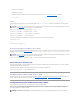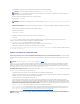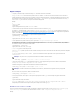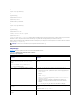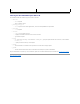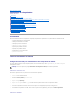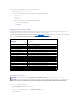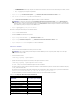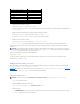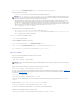Users Guide
1. UtilisezRACADMpoureffectuerunerequêteauprèsduCMCciblecontenantlaconfigurationappropriée.
OuvrezuneconsoletexteTelnet/SSHsurCMC,ouvrezunesessionettapez:
racadm getconfig -f myfile.cfg
2. Modifiezlefichierdeconfigurationàl'aided'unéditeurdetextebrut(optionnel).Toutcaractèredeformatagedufichierdeconfigurationpeutcorrompre
labasededonnéesRACADM.
3. UtilisezlefichierdeconfigurationnouvellementcréépourmodifierunCMCcible.
Àl'invitedecommande,tapez:
racadm config –f myfile.cfg
4. RéinitialisezlecontrôleurCMCciblequiaétéconfiguré.Àl'invitedecommande,tapez:
racadm reset
La sous-commande getconfig -f myfile.cfg(étape1)demandelaconfigurationCMCpourlecontrôleurCMCprincipaletgénèrelefichiermyfile.cfg. Si
nécessaire,vouspouvezrenommerlefichieroul'enregistreràunemplacementdifférent.
Vous pouvez utiliser la commande getconfigpoureffectuerlesactionssuivantes:
l Affichertouteslespropriétésdeconfigurationdansungroupe(spécifiéparlenomdegroupeetl'index)
l Affichertouteslespropriétésdeconfigurationpourunutilisateurparnomd'utilisateur
La sous-commande config charge les informations sur les autres CMC. Server Administrator utilise la commande configpoursynchroniserlabasededonnées
des noms d'utilisateur et mots de passe.
Créationd'unfichierdeconfigurationCMC
Le fichier de configuration CMC <nom de fichier>.cfgestutiliséaveclacommanderacadm config -f <nom de fichier>.cfgpourcréerunfichierdetextebrut.
Cettecommandepermetdeconstruireunfichierdeconfiguration(similaireàunfichier.ini)etdeconfigurerCMCàpartirdecefichier.
Vouspouvezutilisern'importequelnomdefichier,etlefichiernenécessitepasd'extension.cfg (mêmesionledésigneparcetteextensiondanscettesous-
section).
RACADM analyse le fichier .cfglorsdesonpremierchargementsurCMCafindevérifierlaprésencedenomsdegroupesetd'objetsvalidesetlerespectde
quelquesrèglessimplesdesyntaxe.Leserreurssontindiquéesaveclenumérodelignedanslaquellel'erreuraétédétectéeetunmessageexpliquele
problème.Toutlefichierestanalyséettoutesleserreurssontaffichées.Lescommandesd'écriturenesontpastransmisesàCMCsiuneerreuresttrouvée
dans le fichier .cfg. Vous devez corriger toutes les erreurs avant que la configuration puisse avoir lieu.
Pourvérifierleserreursavantdecréerlefichierdeconfiguration,utilisezl'option-c avec la sous-commande config. Avec l'option -c,lacommandeconfigvérifie
uniquementlasyntaxeetn'écritpas sur CMC.
Suivez les instructions ci-dessouslorsquevouscréezunfichier.cfg:
l Sil'analyseurrencontreungroupeindexé,c'estlavaleurdel'objetancréquidifférencielesdifférentsindex.
L'analyseurlittouslesindexCMCdecegroupe.LesobjetsdecegroupereprésententdesmodificationslorsqueCMCestconfiguré.Siunobjetmodifié
représenteunnouvelindex,l'indexestcréésurCMCpendantlaconfiguration.
l Vousnepouvezpaschoisirlesindexdésirésdansunfichier.cfg.
Lesindexpeuventêtrecréésetsupprimés.Aufildutemps,legroupepeutsefragmenterparsuitedesindexutilisésetinutilisés.Siunindexest
présent,ilestmodifié.Siunindexn'estpasprésent,lepremierindexdisponibleestutilisé.Cetteméthodepermetunecertaineflexibilitélorsdel'ajout
d'entréesindexéesoùilestinutiled'établirdescorrespondancesd'indexexactesentretouslescontrôleursCMCgérés.Denouveauxutilisateurssont
ajoutésaupremierindexdisponible.Unfichier.cfgquianalyseets'exécutecorrectementsurunCMCpeutnepass'exécutercorrectementsurunautre
sitouslesindexsontremplisetqu'unnouvelutilisateurdoitêtreajouté.
l Utilisez la sous-commande racresetcfgpourconfigurerlesdeuxCMCavecdespropriétésidentiques.
Utilisez la sous-commande racresetcfgpourréinitialiserCMCàsesparamètresinitiauxpardéfautetexécutezensuitelacommande racadm config -f
<nom de fichier>.cfg. Le fichier .cfgdoitincluretouslesobjets,utilisateurs,indexetautresparamètresappropriés.Pourunelisteexhaustivedes
objets et des groupes, voir DéfinitionsdesgroupesetdesobjetsdelabasededonnéesdespropriétésCMC.
REMARQUE:Lefichierdeconfigurationgénéréestmonfichier.cfg. Vous pouvez renommer ce fichier.
REMARQUE:Le fichier .cfggénérénecontientaucunmotdepasseutilisateur.Lorsquelefichier.cfgesttéléversésurlenouveauCMC,tousles
motsdepassedoiventêtreànouveauajoutés.
REMARQUE:Laredirectiond'uneconfigurationCMCversunfichieràl'aidedegetconfig -f est uniquement prise en charge par l'interface RACADM
àdistance.
REMARQUE:Pour plus d'informations sur la sous-commande getconfig voir getconfig.
AVIS:Utilisez la sous-commande racresetcfgpourréinitialiserlabasededonnéesetlesparamètresdecarted'interfaceréseauCMCetsupprimer
touslesutilisateursetlesconfigurationsutilisateur.Pendantquel'utilisateurrootestdisponible,lesparamètrespardéfautdesautresutilisateurssont
égalementrétablis.